Vous venez de l’univers de Windows et les touches fonctions vous manquent ? Retrouvez toutes les touches de fonction F1 et F5 sont aussi sur Chromebook<
Passer d’un système d’exploitation à un autre n’est pas toujours chose facile et lorsque les clavier de nos ordinateurs ne sont pas identiques à ce que vous connaissez cela peu encore complexifier la chose.
Sur Windows, les touches fonctions (comprenez F1, F2 , F3) sont très pratiques au quotidien. Elles permettent, en un mouvement de doigt d’interagir avec les applications ou même le système d’exploitation. Le problème sur Chromebook, c’est que ces touches n’existent pas.
La question est :
Pouvons-nous retrouver les touches de fonctions sur le clavier de nos Chromebook ?
Vous vous doutez de la réponse, évidemment il existe une astuce pour retrouver les principales fonctionnalités des touches. Cela passe par un petit paramétrage de Chrome OS.
- Rendez-vous dans les paramètres système de Chrome OS, chrome://settings
- Cherchez dans la rubrique Périphériques la section Clavier et cliquez dessus.

- Enfin, cochez Considérer les touches de la rangée supérieure comme des touches de fonctions.

Maintenant vous pourrez utiliser toutes les touches de la rangée supérieure comme de touches de fonctions Windows et voici quelques exemples lorsqu’elles sont utilisées dans le navigateur Chrome
| Recherche +1 | Fenêtre d’aide à l’utilisation de Chrome OS. | Shift + Ctrl + / |
| Recherche + 3 | Lancer une recherche dans la page web active | Ctrl + F |
| Recherche + 5 | Actualiser la page web en cours | Ctrl + R |
| Recherche + 6 | accéder directement à l’URL du navigateur | Alt + D |
| Recherche + ° | Basculer en plein écran le navigateur |
Connecter un clavier Bluetooth ou USB
Si comme moi vous travaillez sur votre Chromebook au bureau et que vous utiliser un support ordinateur portable, il est possible d’y connecter un clavier USB et une souris pour accéder directement aux touches fonctions du clavier.
Ce qui est intéressant, c’est que même si le clavier n’est pas destiné au Chromebook, mais à Windows, vous retrouvez les fonctions de base Chrome OS
- Les touches F en haut du clavier fonctionnent de la même façon que les touches ci-dessous.
- La touche Windows, située entre Ctrl et Alt, sert de touche de recherche.
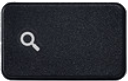 | Effectuer des recherches dans vos applications et sur le Web Pour activer ou désactiver le verrouillage des majuscules, appuyez sur Alt+Recherche. |
 | Revenir à la page précédente de votre historique de navigation (F1) |
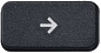 | Accéder à la page suivante de votre historique de navigation (F2) |
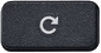 | Actualiser la page actuelle (F3) |
 | Masquer les onglets et le lanceur d’applications en mode immersif plein écran (F4) |
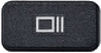 | Afficher toutes les fenêtres en mode de présentation (F5) |
 | Assombrir l’écran (F6) |
 | Éclaircir l’écran (F7) |
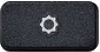 | Couper le son (F8) |
 | Baisser le volume (F9) |
 | Augmenter le volume (F10) |
Maintenant que vous avez connaissance des différentes possibilités du clavier de votre Chromebook ou de ceux que vous pouvez connecter à votre appareil, vous n’avez plus d’excuse pour bien maîtriser votre appareil !
Aviez-vous déjà eu recours à cette astuce ? Donnez-moi votre avis, posez-moi vos questions dans la suite de cet article à travers vos commentaires.






On peut aussi :
Pour afficher les fenêtres ouvertes en mode présentation on peut aussi glisser 3 doigts vers le bas sur touchepad.
Glisser les 3 doigts vers le haut pour remettre les fenêtres normalement.